Ang Skype app, tulad ng maraming iba pang mga programa kung saan kailangang mag-log in ng gumagamit, ay may isang tagapamahala ng password. Upang mai-save ang iyong password sa Skype, kailangan mong i-configure ang naaangkop na mga setting.
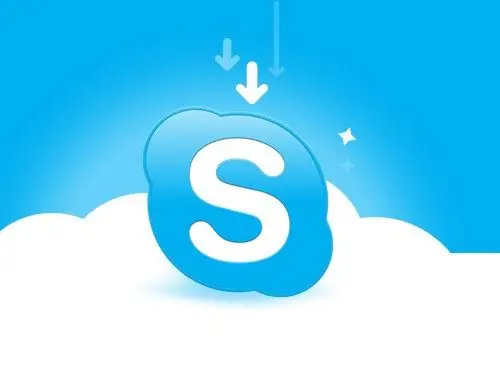
Panuto
Hakbang 1
Ang programa mismo ay maaaring ma-download mula sa opisyal na website ng software vendor sa https://www.skype.com. Bisitahin ang pahina, piliin ang seksyong "I-download ang Skype" at tukuyin sa submenu ang iyong operating system at ang uri ng kagamitan na iyong ginagamit - isang computer (mayroon ding mga bersyon para sa telepono at para sa TV).
Hakbang 2
Kapag nag-refresh ang pahina, mag-click sa asul na pindutang I-download ang Skype. Dadalhin ka sa isang bagong pahina, kung saan isang karagdagang window ay awtomatikong magbubukas, kung saan sasabihan ka upang mai-save ang file ng pag-install sa iyong computer. Tukuyin ang isang direktoryo upang mai-save, halimbawa, isang desktop, at mag-click sa pindutang "I-save".
Hakbang 3
Hintaying matapos ang file sa pag-download at mag-navigate sa direktoryo kung saan mo lamang nai-save ang file. Mag-double click sa icon na SkypeSetup.exe gamit ang kaliwang pindutan ng mouse. Magsisimula ang "Installation Wizard". Piliin ang wika ng interface sa window nito at tanggapin ang mga tuntunin ng paggamit ng programang Skype.
Hakbang 4
Kasunod sa mga tagubilin ng "Installation Wizard", maghintay hanggang mai-install ang application sa iyong computer. Ang proseso ng pag-install ay maaaring tumagal ng ilang minuto. Pagkatapos nito, awtomatikong magbubukas ang isang welcome window, kung saan kakailanganin mong ipasok ang iyong mayroon nang username at password, o magparehistro sa system bilang isang bagong gumagamit.
Hakbang 5
Maglaan ng iyong oras upang mag-click sa pindutang "Mag-sign in sa Skype". Upang mai-save ang password sa programa, markahan ang marka ng "Awtomatikong pahintulot kapag nagsimula ang Skype" na may isang marker. Sa mga setting na ito, hindi mo kailangang ipasok ang iyong username at password sa bawat oras. Maaari mong, syempre, i-save ang iyong password sa welcome window hindi lamang kapag i-install ang programa, ngunit din sa anumang ibang oras.
Hakbang 6
Kung nakalimutan mo ang iyong password, pumunta sa opisyal na website ng Skype at piliin ang seksyong "Suporta". Sa menu ng konteksto, mag-click sa item na "Account at Personal na Data". Sa na-update na pahina, piliin ang seksyong "Nakalimutan ko ang aking password" at basahin ang mga tagubilin na angkop para sa iyong kaso.






